반응형
BIG
반응형
BIG
안녕하세요~
오늘은 토익 및 토익스피킹 시험 결과지를
pdf로 저장하는 방법을 알아볼게요~
보통은 첫 열람은 무료이고,
2번째부터 수수료가 부과됩니다.
당연히 pdf저장은 안 되고요,,,
그렇지만 우린
토익, 토익스피킹 pdf파일이 필요합니다!!!
그래서 첫 열람하자마자 저장할 수 있도록 도와주는
"모두의 프린터"를 다운로드하려 합니다.
먼저 해당 사이트로 가서 프로그램을 다운로드하고 설치해 주세요~
모두의 프린터 다운로드 - 모두의프린터 (modu-print.com)
모두의프린터 다운로드 - 모두의프린터
본 블로그에서 제공되는 모든 파일은 클라우드 플레어 R2 서비스를 다운로드 서버로 사용중입니다. 클라우드 플레어는 전세계에 분포한 여러 서버에 파일을 분산시켜 저장 후 제공하는 CDN(Content
modu-print.com

다운로드한 파일을 실행시켜 주면 다음과 같이 나오는데,
아무것도 손대지 마시고, 밑에 "예, 동의합니다"를 선택해 줍니다.
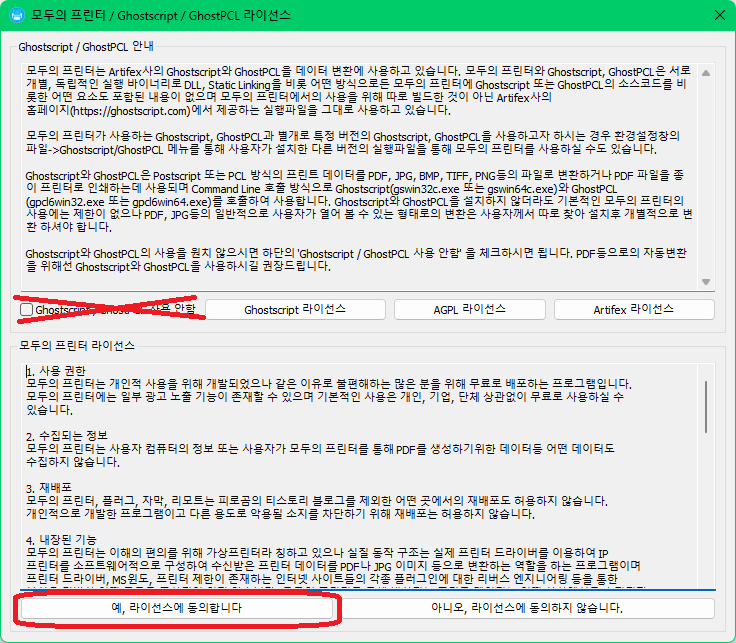
되게 빠른 속도로
가상프린터가 설치됩니다~
여기서 중요합니다~!
집중하세요!!!
토익 및 토익스피킹 사이트에 접속하여, 로그인을 해줍니다.
TOEIC® Speaking 공식 사이트 (toeicswt.co.kr)
TOEIC Speaking® 공식 사이트
직장과 일상 생활에 필요한 영어 말하기 및 쓰기 능력 평가
www.toeicswt.co.kr

"자세히 보기"
버튼을 눌러주세요~


프린터를 하 선택해 주시고, 프린터 메뉴에 들어가
"공용 릴레이 서버 설정" 메뉴를 눌러주세요~


"예" 눌러주세요~

밑에 로그를 보시면, 데이터 수신을 기다립니다..
라고 나오는데, 출력 작업을 5분 내로 하라고 하네요.
후다닥 토익 사이트로 가서
성적표 발급을 해줄게요!
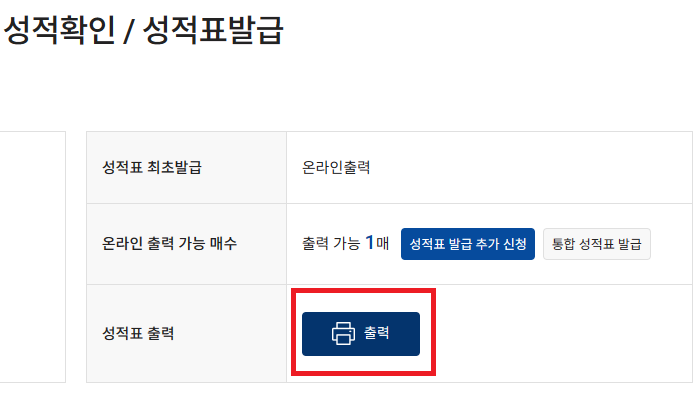

모두의 프린터에 알람이 오면서, 해당 폴더에 mop란 파일명으로,
시험 성적표가 저장된 것을 확인할 수 있습니다!

이것으로 토익, 토익스피킹 시험 성적표 pdf파일로 저장하는 방법을 알아봤습니다~
반응형
LIST
'일상다반사 > 자격증, 공부, 지원정책' 카테고리의 다른 글
| [청년 자격증 응시료 지원] - 인천광역시 청년 토익, 토익스피킹(토스), 오픽 응시료 지원! (1) | 2024.03.26 |
|---|---|
| [토익, 토익스피킹] 시험 결제영수증, 시험응시 증빙서류 발급 방법 (0) | 2024.03.24 |
| 컴활 1급 합격 후기! 유동균 인강, 총비용, 시간 (1) | 2023.12.23 |
| 컴퓨터활용능력 1급 필기 독학 후기! (0) | 2023.07.19 |




